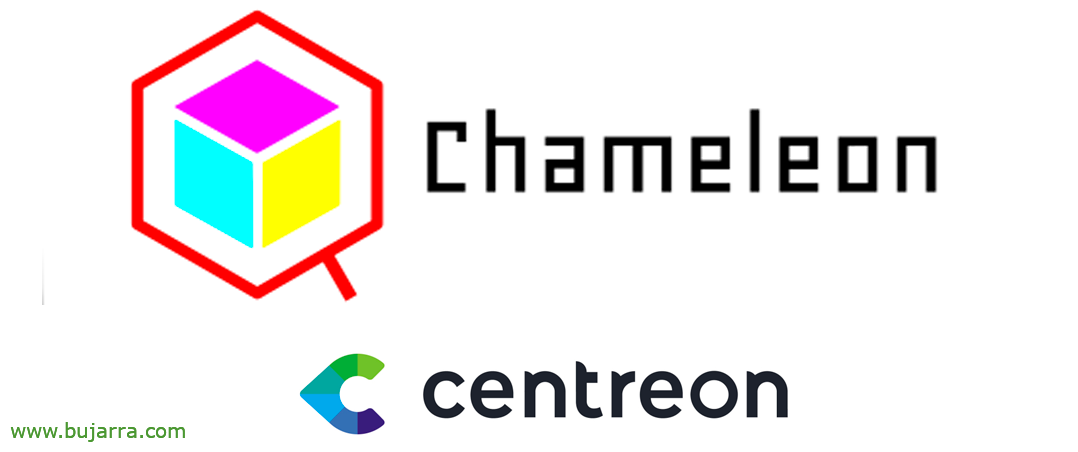Integração GLPI com o Active Directory
Uma configuração fundamental no GLPI geralmente será integrá-lo a um serviço de diretório, como o Active Directory de uma organização. A ideia será padronizar, que os usuários, Clientes, Fornecedores, Técnico… podem usar o mesmo usuário que costumam usar em seus computadores.
Primeiro, no GLPI, configuraremos um conector LDAP em nosso Active Directory, como de costume, Devemos criar um usuário em nosso domínio para tal função, para permitir consultas LDAP. E depois do conector veremos como importar usuários para a Entidade que nos interessa. As Entidades lembram o que são essas 'partições', A maneira de separar, eles podem ser Empresas se você oferecer um serviço externo; ou os departamentos internos da empresa… Poço, após vincular os usuários do AD à Entidade, Analisaremos onde atribuir uma função para dar a ela diferentes tipos de acesso e rastrear que o motociclista está chegando!
Configurar o conector LDAP
Para criar o conector, Vamos ao menu “Configuração” > “Autenticação”. Selecionar “Diretórios LDAP”.
Indicamos os dados para o conector LDAP:
- Nome: Conexão LDAP com qualquer coisa
- Servidor padrão: Sim
- Ativo: Sim
- Servidor: DIRECCION_IP_CONTROLADOR_DOMINIO
- Porta: 389 (ou 636 para LDAPS)
- Filtro de conexão: (&(objectCategory=pessoa)(objectclass=usuário))
- BaseDN: OU=ou1, dc=domínio, dc=local
- RootDN: EUA*****************@*****io.local
- Senha: XXXXXX
- Campo de usuário: SaMAccountName
- Campo de sincronização: Objectguid
Clique em “Adicionar”
Agora, selecionamos o conector LDAP, e clique em “Tentar” para validá-lo.
Importar usuários do AD
Para fazer uma primeira sincronização dos usuários que estamos interessados em trazer, Iremos ao menu “Administração” > “Usuários”. Clicamos no botão “Link para o diretório LDAP”,
Clique em “Importar novos usuários”.
E nós atingimos o “Achar”, selecionamos os usuários que nos interessam e muito importante, marcaremos acima a Entidade à qual os associaremos, seja para a raiz ou para qualquer particular & Clique em “Ações”,
Na janela que nos salta para fora, Selecionar “Importação” e clique em “Enviar”.
E, Podemos atribuir a cada usuário o perfil que corresponde a eles, por padrão, pode ser 'Autoatendimento', 'Super-administrador', «Técnico’ ou 'Supervisor'.
E nada, Podemos ir para a janela de login e tentar fazer login com o usuário em que estamos interessados.
E é isso, Eu acesso através do nosso nome de usuário confirmado do Active Directory, Trabalho feito, continuamos mais um dia com mais sobre o GLPI!
Um abraço para tod@s, Que corra bem, muitos sucessos e ser feliz!